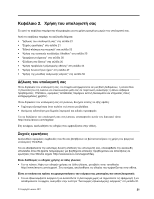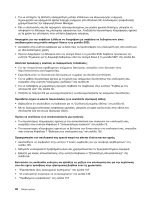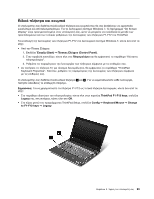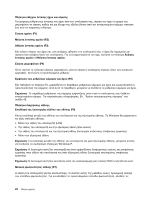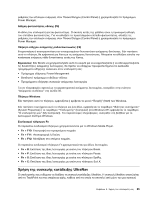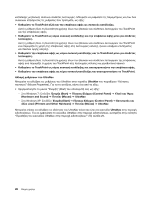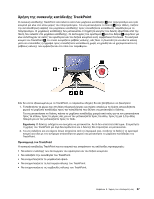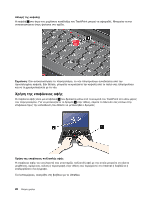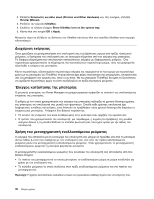Lenovo ThinkPad Edge E125 (Greek) User Guide - Page 44
ποντικιού Mouse Properties. Για να το ανοίξετε
 |
View all Lenovo ThinkPad Edge E125 manuals
Add to My Manuals
Save this manual to your list of manuals |
Page 44 highlights
TrackPoint TrackPoint TrackPoint TrackPoint TrackPoint TrackPoint TrackPoint TrackPoint UltraNav UltraNav UltraNav Mouse Properties Start Windows 7 Start Control Panel (Hardware and Sound Mouse) ➙ UltraNav. - Στα Windows XP Start Control Panel Printers and Other Hardware Mouse) ➙ UltraNav UltraNav UltraNav UltraNav UltraNav 29. 26
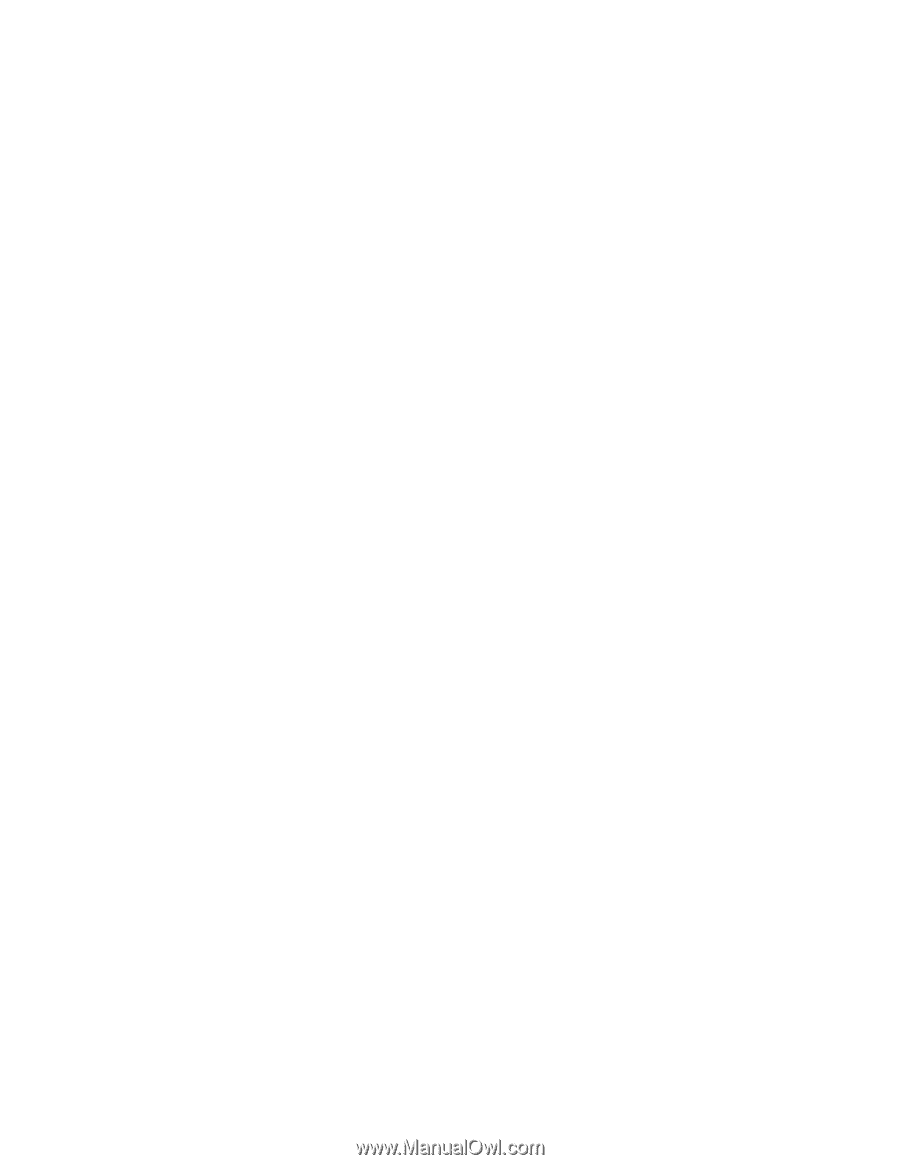
κατάδειξης με βασικές αλλά και σύνθετες λειτουργίες. Μπορείτε να ρυθμίσετε τις παραμέτρους και των δύο
συσκευών επιλέγοντας τις ρυθμίσεις που προτιμάτε, ως εξής:
•
Καθορίστε το TrackPoint αλλά και την επιφάνεια αφής ως συσκευές κατάδειξης.
Αυτή η ρύθμιση δίνει τη δυνατότητα χρήσης όλων των βασικών και σύνθετων λειτουργιών του TrackPoint
και της επιφάνειας αφής.
•
Καθορίστε το TrackPoint ως κύρια συσκευή κατάδειξης και την επιφάνεια αφής μόνο για σύνθετες
λειτουργίες.
Αυτή η ρύθμιση δίνει τη δυνατότητα χρήσης όλων των βασικών και σύνθετων λειτουργιών του TrackPoint
ενώ περιορίζει τη χρήση της επιφάνειας αφής στις λειτουργίες κύλισης, ζωνών ελαφρού κτυπήματος
και δεικτών αργής κίνησης.
•
Καθορίστε την επιφάνεια αφής ως κύρια συσκευή κατάδειξης και το TrackPoint μόνο για σύνθετες
λειτουργίες.
Αυτή η ρύθμιση δίνει τη δυνατότητα χρήσης όλων των βασικών και σύνθετων λειτουργιών της επιφάνειας
αφής ενώ περιορίζει τη χρήση του TrackPoint στις λειτουργίες κύλισης και μεγεθυντικού φακού.
•
Καθορίστε το TrackPoint ως κύρια συσκευή κατάδειξης και απενεργοποιήστε την επιφάνεια αφής.
•
Καθορίστε την επιφάνεια αφής ως κύρια συσκευή κατάδειξης και απενεργοποιήστε το TrackPoint.
Αλλαγή ρυθμίσεων του UltraNav
Μπορείτε να αλλάξετε τις ρυθμίσεις του UltraNav στην καρτέλα
UltraNav
του παραθύρου “Ιδιότητες
ποντικιού” (Mouse Properties). Για να το ανοίξετε, κάντε ένα από τα εξής:
•
Χρησιμοποιήστε το μενού “Έναρξη” (Start) του υπολογιστή σας ως εξής:
–
Στα Windows 7: Επιλέξτε
Έναρξη (Start)
➙
Πίνακας Ελέγχου (Control Panel)
➙
Υλικό και Ήχος
(Hardware and Sound)
➙
Ποντίκι (Mouse)
➙
UltraNav
.
–
Στα Windows XP: Επιλέξτε
Έναρξη (Start)
➙
Πίνακας Ελέγχου (Control Panel)
➙
Εκτυπωτές και
άλλο υλικό (Printers and Other Hardware)
➙
Ποντίκι (Mouse)
➙
UltraNav
.
Μπορείτε επίσης να αλλάξετε τις ιδιότητες του UltraNav κάνοντας κλικ στο εικονίδιο
UltraNav
στην περιοχή
ειδοποιήσεων. Για να εμφανίσετε το εικονίδιο UltraNav στην περιοχή ειδοποιήσεων, ανατρέξτε στην ενότητα
“Προσθήκη του εικονιδίου UltraNav στην περιοχή ειδοποιήσεων” στη σελίδα 29.
26
Οδηγός χρήσης